「スライド番号/総スライド数」を指定する
まず、スライド番号を入力する領域を作ります。それには、「挿入」タブの「テキストボックス」ボタンから「横書きテキストボックス」を選び、スライド番号を表示したい位置(ここではスライドの右下)をドラッグします。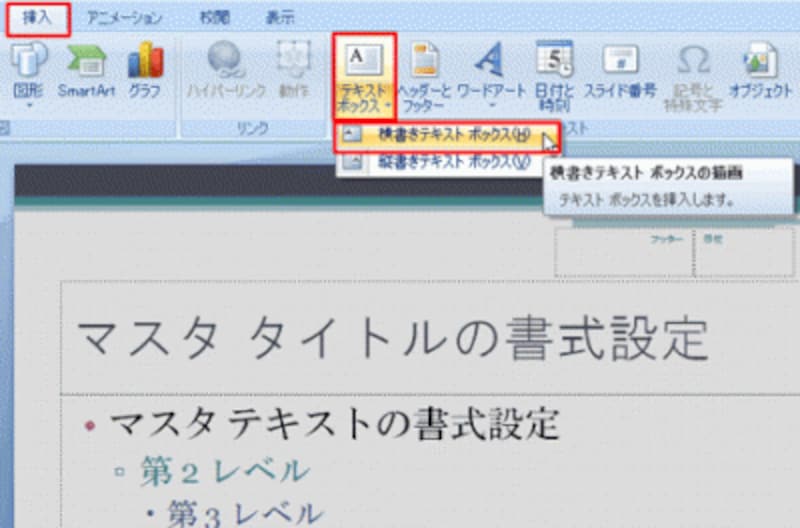
PowerPoint2003では、画面下部の「図形描画」ツールバーから「テキストボックス」ボタンをクリックして、スライド上をドラッグする

ここではスライドの右下にスライド番号が表示されるようにしたが、どこでも構わない。スライドの内容の邪魔にならない端のほうがお勧めだ
スライドの右下にテキストボックスの図形が描けました。テキストボックスの中にカーソルがあることを確認し、「挿入」タブの「スライド番号」ボタンをクリックします。
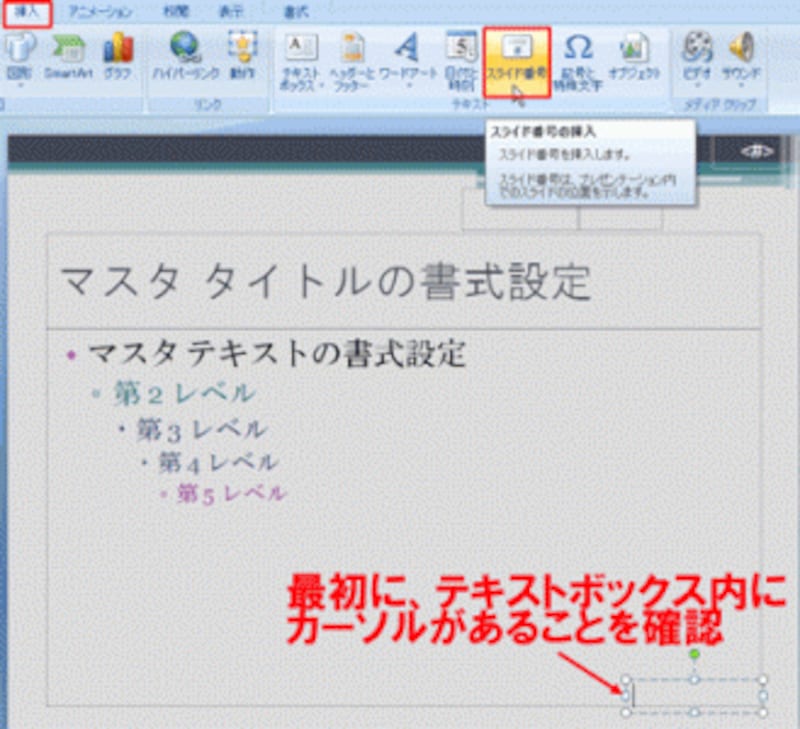
PowerPoint2003では、「挿入」メニューの「スライド番号」をクリックする
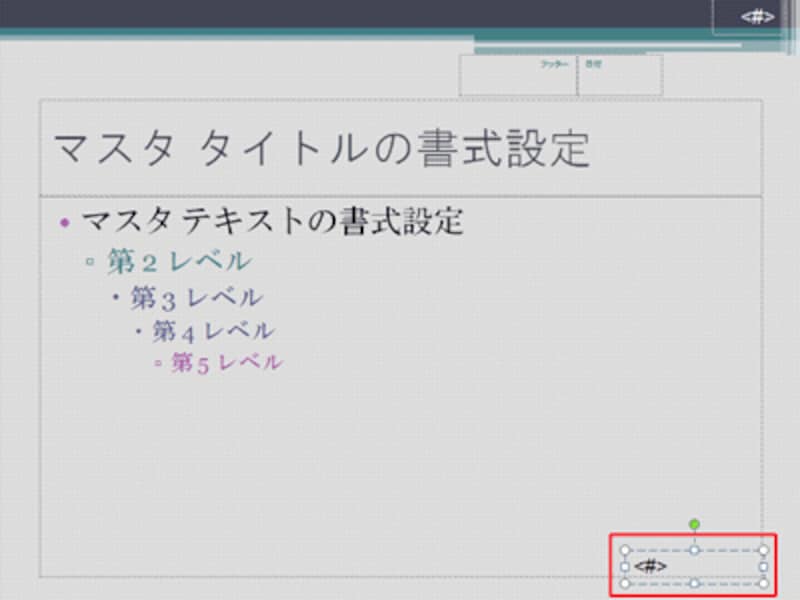
「<#>」の位置には、スライド番号が連番で自動的に表示される
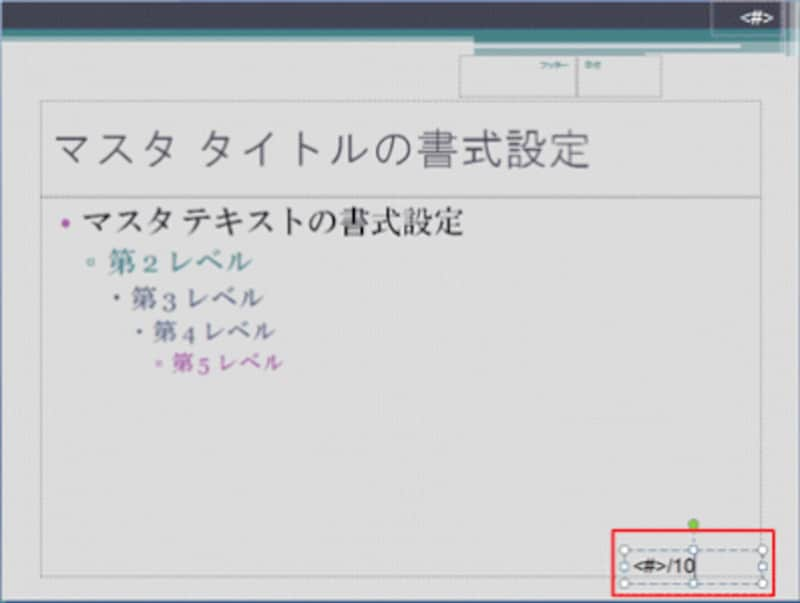
「<#>/10枚目」や「<#>/10P」のように、総スライド数には数字以外の情報を指定してもよい
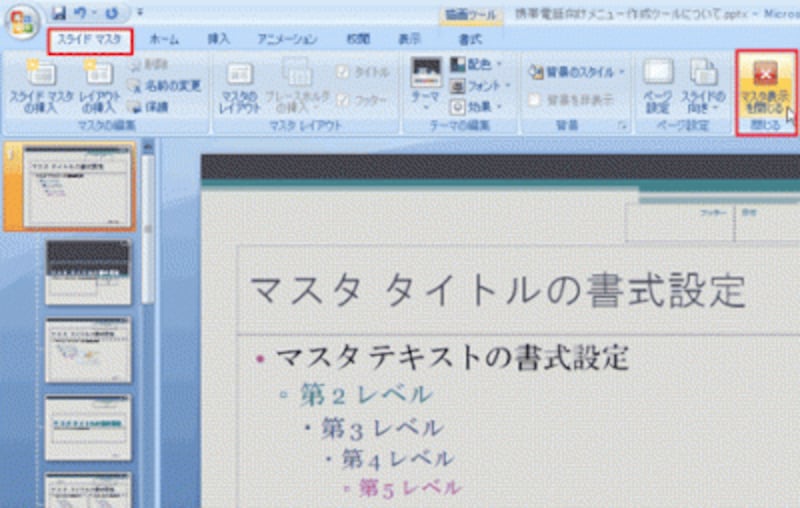
PowerPoint2003では、「スライドマスタ表示」ツールバーの「マスタ表示を閉じる」ボタンをクリックする

表紙のスライドには、スライド番号が表示されない

PowerPoint2003では、2枚目のスライドに「2/10」と表示される。「1/10」にするには、「ファイル」メニューから「ページ設定」を選び、開く「ページ設定」ダイアログボックスで、「スライド開始番号」を「0」に変更する操作が必要だ
表紙のスライドはそのほかのレイアウトとは別に管理されており、表紙のスライドの書式を変更したいときは、スライドマスタ画面で左に並ぶ上から2番目のマスタを選んで操作する必要があるのです。
つまり、スライドマスタ画面で、左に並ぶ一番上のマスタを選ぶと、表紙のスライド以外のレイアウトのスライドに書式が反映されるということです。
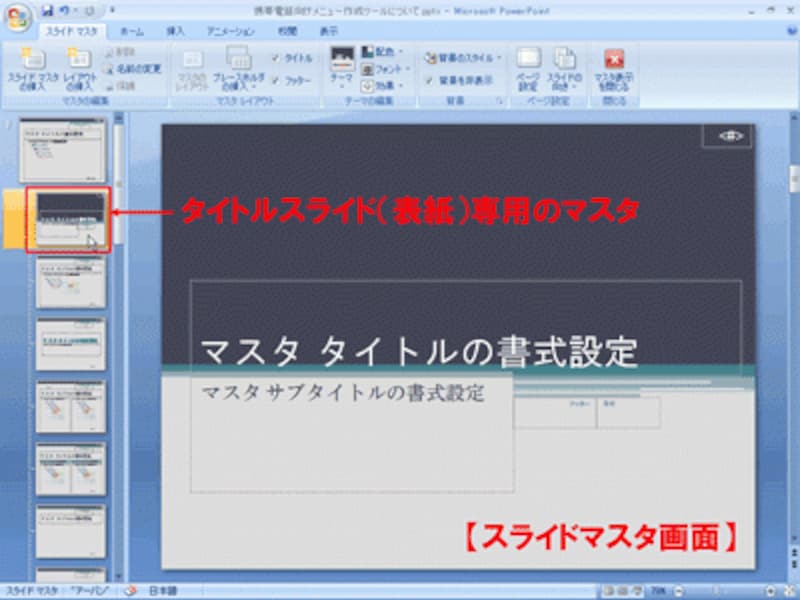
PowerPoint2003では、スライドマスタ画面の左側に並ぶ上から2番目のマスタが表紙用のマスタ画面だ







